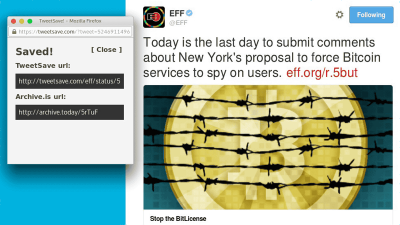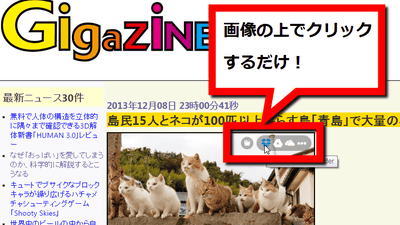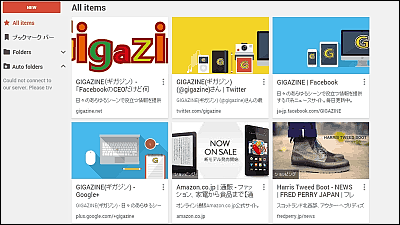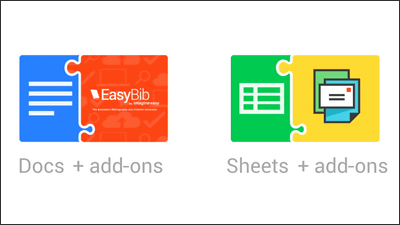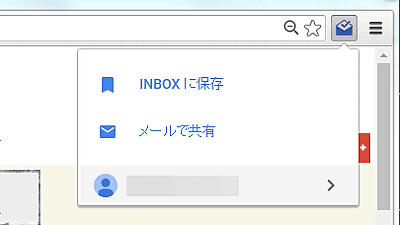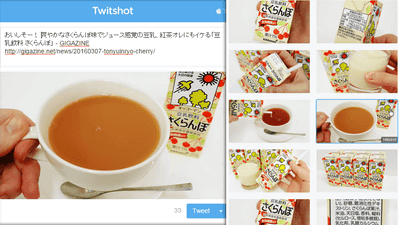ブックマークを画像付きでわかりやすく管理できるChrome拡張機能「Save to Google」

ブックマークを画像付きで登録し、複数のタグをつけることで見やすく・わかりやすく管理することのできるGoogle Chrome用の拡張機能「Save to Google」をGoogleがリリースしています。
Save to Google - Chrome ウェブストア
https://chrome.google.com/webstore/detail/meoeeoaohbmgbocpdpnjklmfmjjagkkf
Save to Googleを使うには、Google Chromeで上記ページを開き、「CHROMEに追加」をクリック。
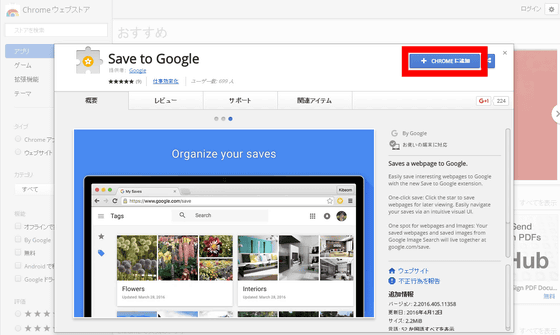
「拡張機能を追加」をクリック。
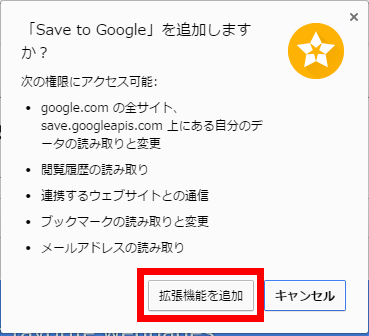
「Save to GoogleがChromeに追加されました」と表示されれば準備完了。
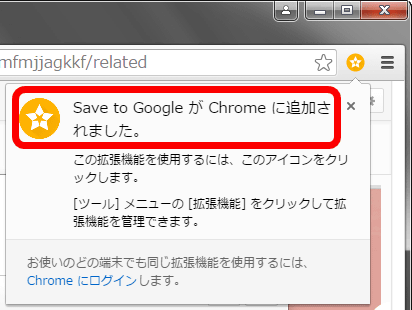
Save to Googleにウェブページを保存するには、ブックマークしたいページを開き、メニューバー右上のオレンジ色のSave to Googleアイコンをクリック。
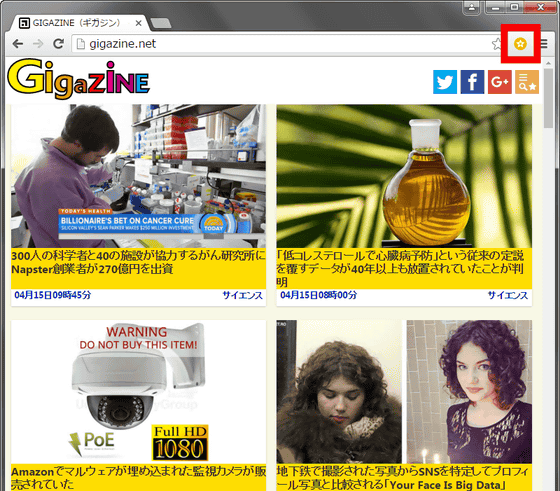
初回はGoogleアカウントでChromeにログインする必要があるため、IDとパスワードを入力してログインします。
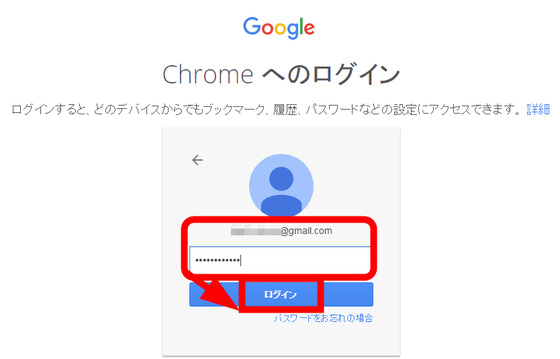
ブックマークしたいページに戻り、Save to Googleアイコンをクリックすると、ワンクリックでページが画像付きで保存されました。
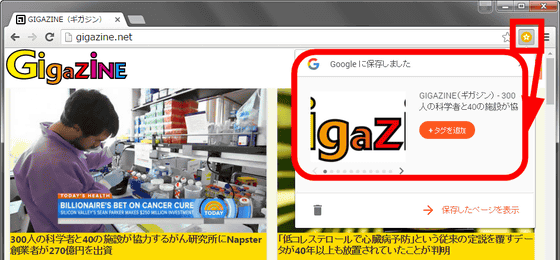
登録したブックマークには、以下のようにタグをつけることが可能。
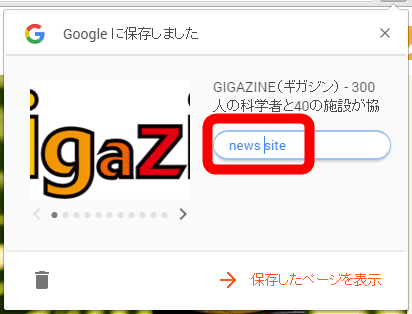
1つのブックマークに対して複数のタグを登録することもできます。
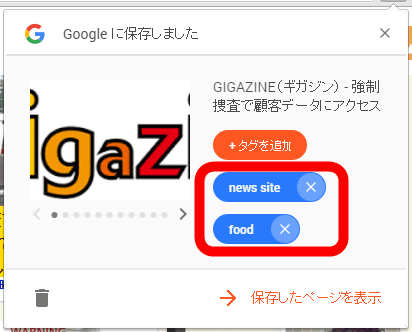
保存したページを見るには、Save to Googleアイコンを右クリックして「保存したページを表示」をクリック。
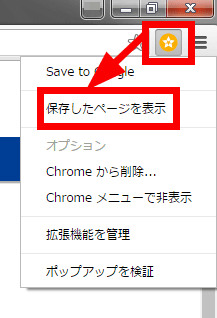
すると、保存済みのページが画像付きで一覧表示されます。
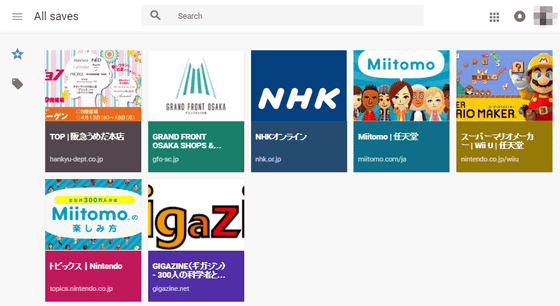
画像をクリックすると、ページタイトル・URL・ページの説明・登録したタグを確認可能。
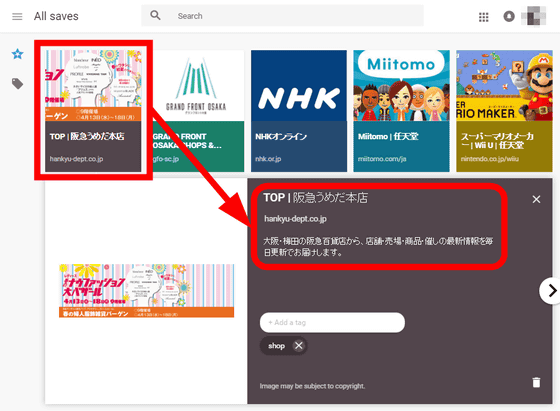
また、左側のメニューからタグアイコンをクリックすると、タグごとにまとめてブックマークを見ることができます。
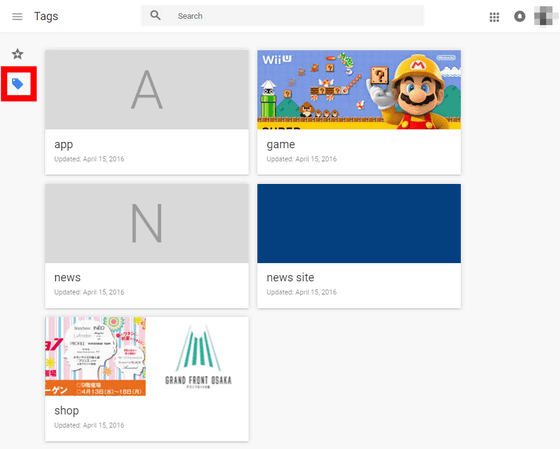
例えばウェブサイト内の個別ページをブックマークしておけば……
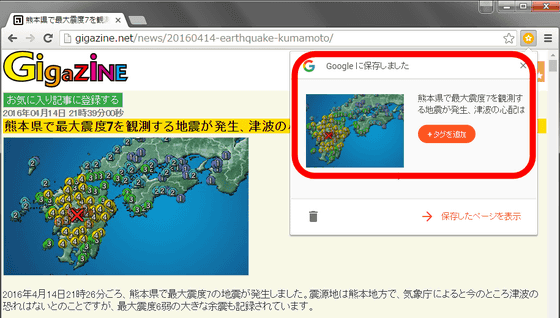
読みたいページをまとめておき、後で一気に読むといった使い方も可能です。
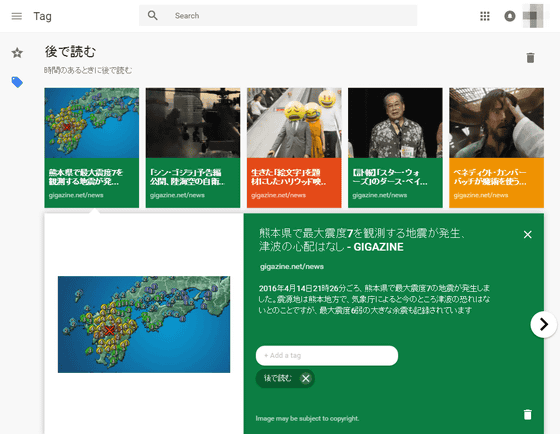
・関連記事
Chromeのブックマーク機能をレベルアップさせネットで共有もできるGoogle公式Chrome拡張「Bookmark Manager」 - GIGAZINE
無料でIE・Chrome・Firefox・Safariでブックマークを同期できる「Xmarks」 - GIGAZINE
気になるページを保存してあとで別のスマホなどからオフライン時にも読めるようにできる「Pocket」の使い方 - GIGAZINE
保存した記事をあらゆるスマホ・タブレットなどからオフラインであとで読む「Instapaper」の使い倒し方 - GIGAZINE
・関連コンテンツ
in ソフトウェア, レビュー, Posted by darkhorse_log
You can read the machine translated English article A Chrome extension "Save to Google" that….